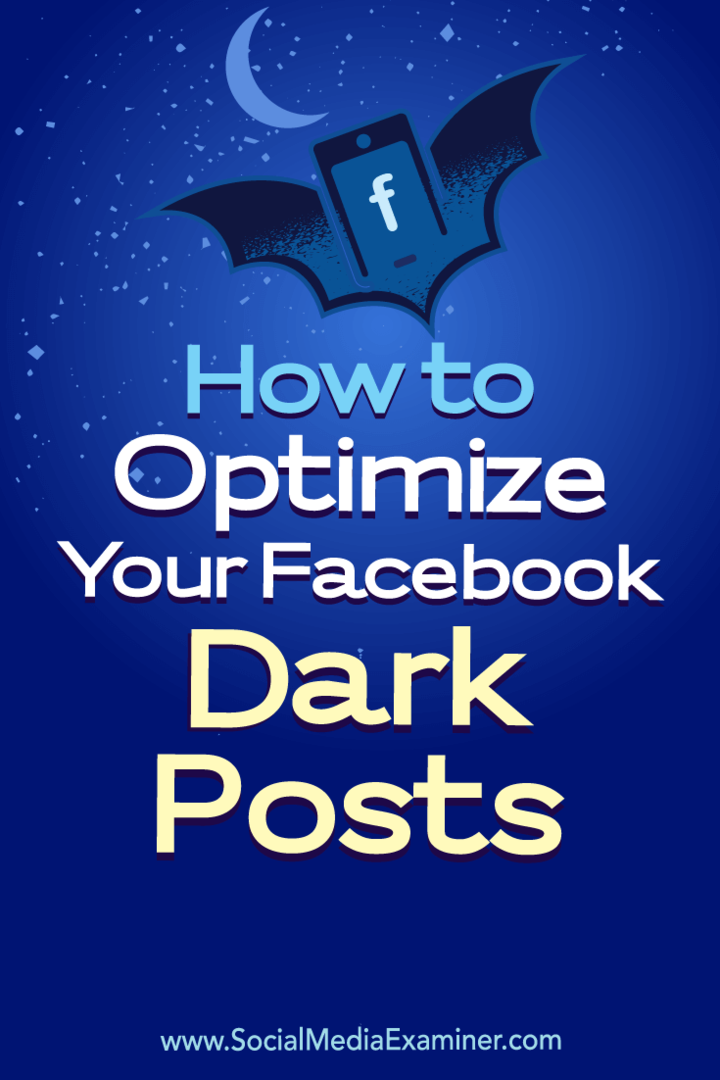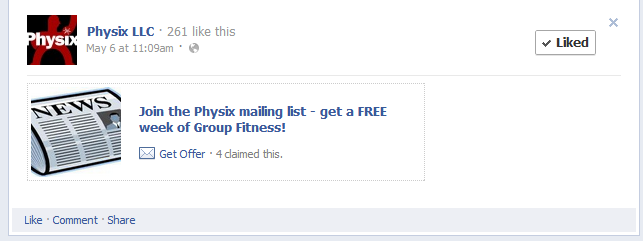Hudba na Instagrame nefunguje: 5 opráv
Instagram Sociálne Médiá Hrdina / / April 03, 2023

Posledná aktualizácia dňa

Instagram vám umožňuje pridávať hudbu do príspevkov, ale ak to nefunguje, budete musieť problém vyriešiť pomocou opráv v tejto príručke.
Vytvorili ste perfektný príspevok na Instagrame, ale chýba vám len jedna vec: hudba. Našťastie vám Instagram umožňuje pridávať hudbu k vašim príspevkom poskytnutím výberu hudby a skladieb, ktoré môžete použiť na doplnenie vašich príspevkov.
Čo robíte, keď hudba na Instagrame nefunguje? Možno zistíte, že do svojich príspevkov na Instagrame nemôžete pridávať hudbu. Môže to byť z rôznych dôvodov, od vašej polohy až po typ účtu, ktorý používate.
Ak vaša hudba na Instagrame nefunguje, preskúmame niektoré opravy, ktoré môžete vyskúšať nižšie.
1. Aktualizujte svoju aplikáciu Instagram
Ak máte problémy s pridávaním hudby do svojich príspevkov na Instagrame, môže to byť spôsobené tým, že používate zastaranú verziu Instagramu. Aktualizácia aplikácie môže vyriešiť vaše problémy.
Ak chcete aktualizovať Instagram:
- Otvor Obchod s aplikaciami pre iPhone alebo Obchod Google Play pre telefón s Androidom.
- Vyhľadajte Instagram aplikácie.
- Keď sú dostupné aktualizácie, zobrazí sa tlačidlo s textom Aktualizovať. Ak sa tlačidlo aktualizácie nezobrazuje, vaša aplikácia je už aktuálna.
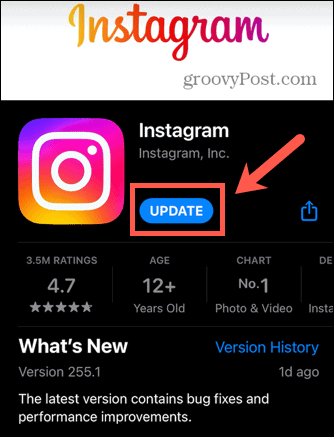
- Ak existuje Aktualizovať kliknutím naň spustíte aktualizáciu.
- Po dokončení aktualizácie znova otvorte Instagram a skontrolujte, či je problém vyriešený.
2. Vyskúšajte sieť VPN
Pridávanie hudby k vašim príspevkom je momentálne dostupné len v určitých krajinách. Je to preto, že Instagram musí licencovať hudbu na použitie v aplikácii, a to ešte nebolo možné v mnohých krajinách.
Ak ste v USA, Kanade, Spojenom kráľovstve, Austrálii, Novom Zélande, Švédsku, Francúzsku alebo Nemecku, mali by ste byť schopní pridávať hudbu do svojich príspevkov prostredníctvom aplikácie Instagram. Ak sa však nachádzate niekde, kde túto službu neponúkate, túto možnosť nemáte.
Našťastie existuje riešenie. Použitie VPN ako NordVPN alebo PIA, môžete svoju aplikáciu oklamať, aby si myslela, že sa nachádzate v jednej z krajín uvedených vyššie. Potom by ste mali mať možnosť používať hudbu na Instagrame tak, ako keby ste boli v danej krajine.
Tak ako ty nastavte si VPN sa bude líšiť v závislosti od aplikácie (a služby od služby). Keď ho spustíte a spustíte, vyberte server v jednej z krajín uvedených vyššie a skúste znova použiť hudbu na Instagrame.
3. Odhláste sa z Instagramu a znova sa prihláste
Akokoľvek to znie jednoducho, odhlásenie z účtu a opätovné prihlásenie môže vyriešiť problémy, ktoré máte s hudbou na Instagrame.
Keď sa znova prihlásite, možno zistíte, že hudba na Instagrame opäť funguje.
Ak sa chcete odhlásiť z účtu Instagram:
- Klepnite na ikonu Profil ikonu.
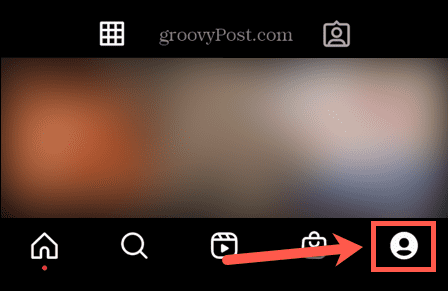
- V pravom hornom rohu obrazovky klepnite na Ponuka ikonu.
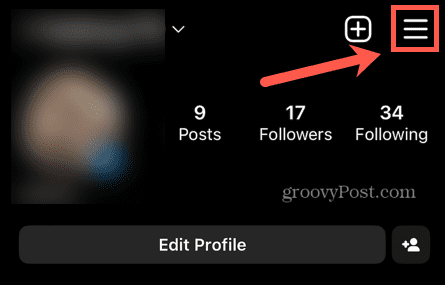
- Vyberte nastavenie.
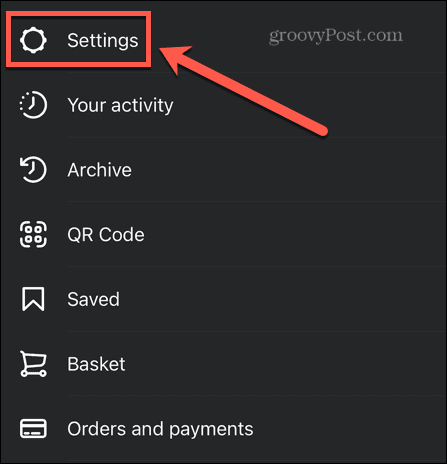
- Prejdite na koniec stránky a klepnite na Odhlásiť sa.
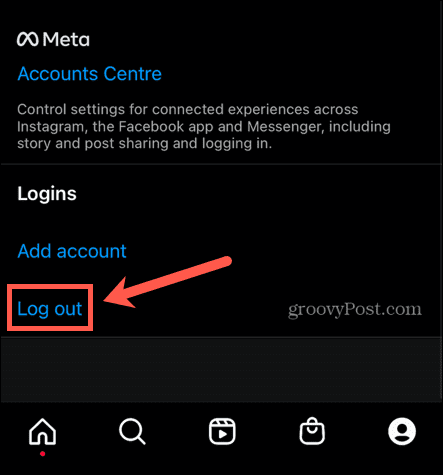
- Po odhlásení z Instagramu sa znova prihláste ako zvyčajne.
- Skúste znova použiť hudbu na Instagrame, aby ste zistili, či to funguje.
4. Prepnite typ účtu
Instagram vám umožňuje nastaviť účet pomocou jedného z troch rôznych typov účtov. Tie obsahujú osobné, tvorca, a podnikania účtov.
Osobný účet Instagram vám umožňuje uverejňovať osobné obrázky, udržiavať váš účet v súkromí a schvaľovať akékoľvek žiadosti o sledovateľov. Môžete tiež použiť účet tvorcu, ktorý vám poskytne viac informácií o tom, ako ľudia vidia váš profil, a automaticky schvaľuje žiadosti o sledovateľov. Nakoniec si môžete založiť firemný účet, ak na propagáciu svojho podnikania používate Instagram.
Hudba nie je k dispozícii ako voliteľná možnosť na účtoch autorov ani na firemných účtoch, pretože používanie hudby na propagačných účtoch má vplyv na autorské práva. Ak používate jeden z týchto účtov, prepnutie späť na váš osobný účet by vám malo umožniť znova používať hudbu na Instagrame.
Ak chcete zmeniť typ účtu na Instagrame:
- Klepnite na Profil ikonu v spodnej časti obrazovky.
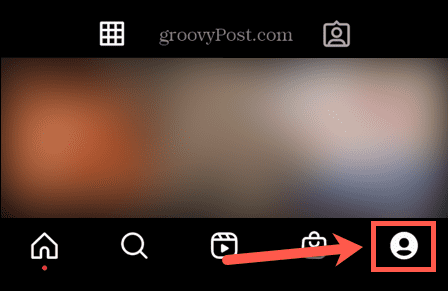
- Klepnite na ikonu Ponuka ikonu.
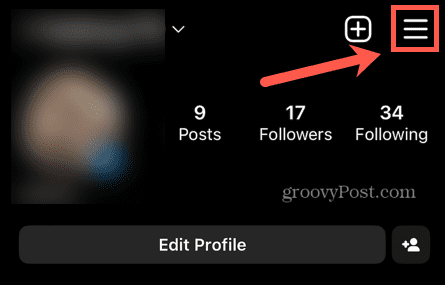
- Vyberte nastavenie.
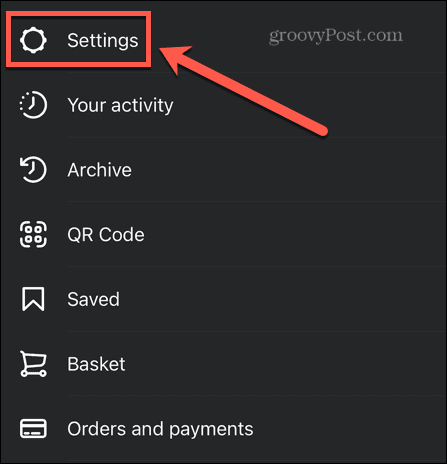
- Klepnite účtu.
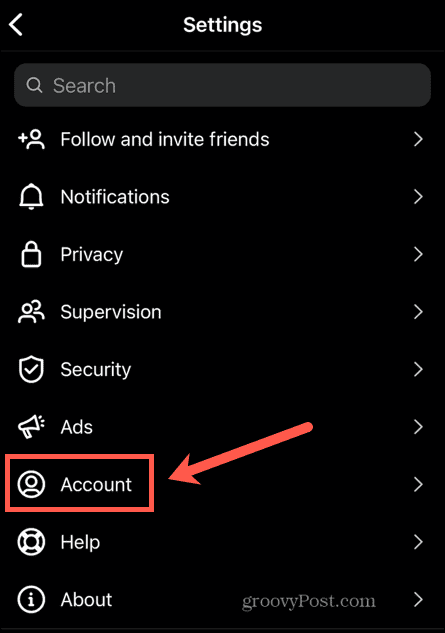
- Prejdite na koniec stránky a klepnite na Prepnúť na osobný účet.
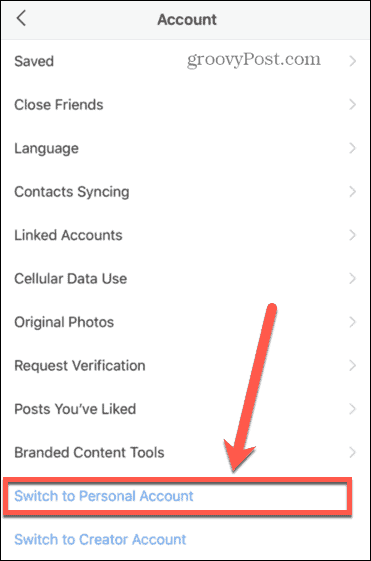
- Potvrďte svoje rozhodnutie.
- Keď ste vo svojom osobnom účte, skúste znova použiť hudbu na Instagrame.
5. Preinštalujte Instagram
Ak sa vám stále nedarí spustiť hudbu z Instagramu, môžete skúsiť aplikáciu odstrániť a znova nainštalovať. To môže odstrániť všetky problémy, ktoré bránili fungovaniu hudby na Instagrame.
Ak chcete odstrániť a preinštalovať Instagram v systéme Android:
- Otvor Google Play obchod.
- Hľadať Instagram.
- Na stránke aplikácie klepnite na Odinštalovať.
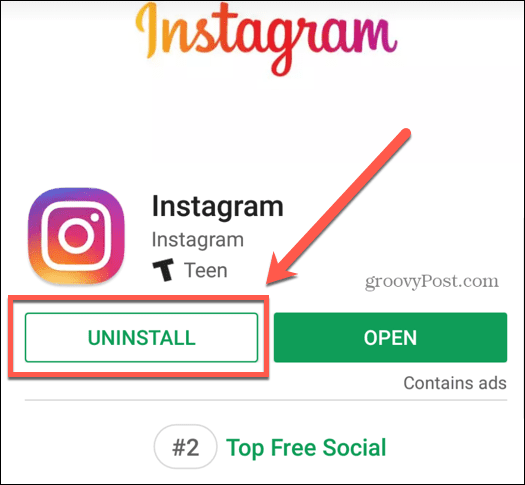
- Po dokončení odinštalovania aplikácie sa vráťte na stránku Instagram stránku aplikácie v Google Play obchod.
- Klepnite Inštalácia.
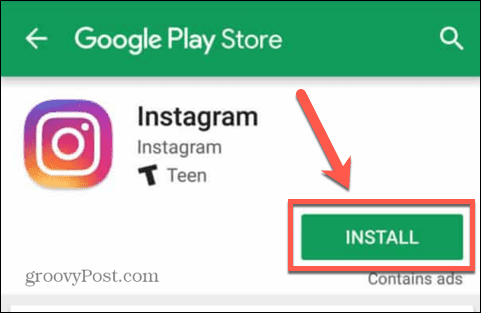
- Prihláste sa do svojho účtu a skúste znova použiť hudbu na Instagrame.
Ak chcete odstrániť a znova nainštalovať Instagram na iPhone:
- Klepnite a podržte Instagram ikonu aplikácie.
- Vyberte Odstrániť aplikáciu.
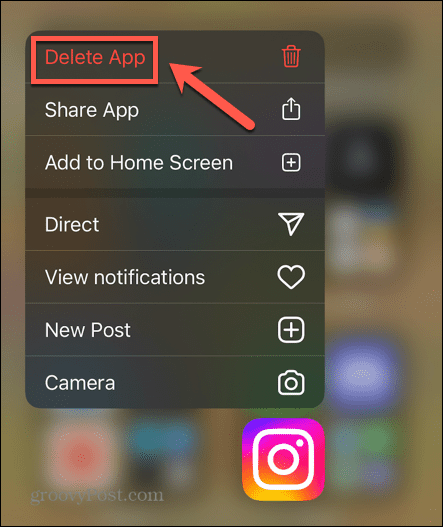
- Klepnite Odstrániť potvrdiť svoje rozhodnutie.
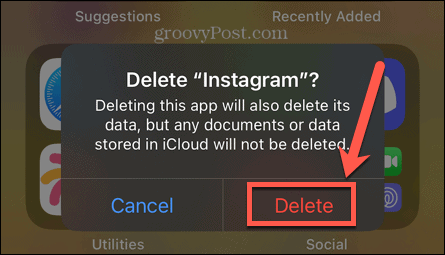
- Po odstránení aplikácie otvorte Obchod s aplikaciami a hľadať Instagram.
- Preinštalujte aplikáciu.
- Prihláste sa a skúste hudbu na Instagrame znova.
Získajte viac z Instagramu
Ak hudba na Instagrame nefunguje, môže to byť frustrujúce, pretože vám bráni pridať do vašich príspevkov úplne nový rozmer. Na vyriešenie problému môžete použiť jednu z opráv, ktoré sme uviedli vyššie. Ak nájdete iné spôsoby riešenia problému, dajte nám vedieť v komentároch nižšie.
Existuje mnoho ďalších vecí, ktoré môžete urobiť, aby ste z Instagramu vyťažili maximum. Ak chcete nájsť starý obľúbený príspevok, môžete zobraziť všetky príspevky, ktoré sa vám páčili na Instagrame. Môžeš ignorovať niekoho na Instagrame ak chcete prestať vidieť niečie príspevky, ale nechcete ho odstrániť ako priateľa.
Ak chcete posunúť svoje príspevky na vyššiu úroveň, je ich veľa Instagram tipy a triky môžeš skúsiť nabudúce.
Ako nájsť kód Product Key systému Windows 11
Ak potrebujete preniesť svoj produktový kľúč Windows 11 alebo ho len potrebujete na vykonanie čistej inštalácie operačného systému,...
Ako vymazať vyrovnávaciu pamäť prehliadača Google Chrome, súbory cookie a históriu prehliadania
Chrome odvádza skvelú prácu pri ukladaní vašej histórie prehliadania, vyrovnávacej pamäte a súborov cookie na optimalizáciu výkonu vášho prehliadača online. Jej postup...
Priraďovanie cien v obchode: Ako získať ceny online pri nakupovaní v obchode
Nákup v obchode neznamená, že musíte platiť vyššie ceny. Vďaka zárukám dorovnania cien môžete získať online zľavy pri nákupe v...